チュートリアルのこのパートでは、プロファイル カーブを回転してジョイスティックのハンドルを作成します。
チュートリアル ファイルを開く
- File > Open
 を選択してファイル ブラウザを開きます。
を選択してファイル ブラウザを開きます。 - ファイル ブラウザで CourseWare フォルダを探し、Current Project として設定します。
- CourseWare プロジェクトの wire フォルダにある joystick.wire を開きます。
ファイルを開く方法については、「チュートリアル ファイルを開く」を参照してください。
ダイアログボックスが表示され、オブジェクト、シェーダ、ビュー、アクションをすべて削除してよいかを尋ねるメッセージが表示されます。YES をクリックしてください。
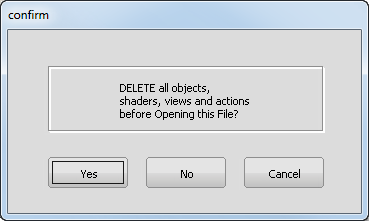
コンストラクション許容値が joystick.wire ファイルの値と異なる場合は、次のダイアログ ボックスが表示されます。
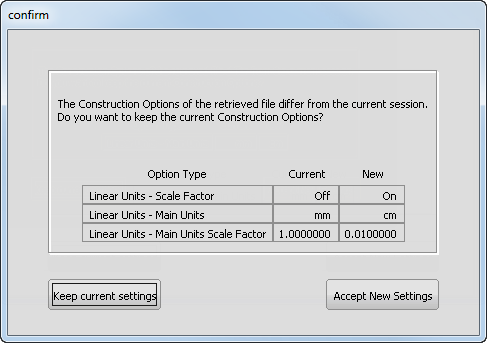
Accept New Settings をクリックして、joystick.wire のコンストラクション許容値を使用してください。
ファイルが開きます。
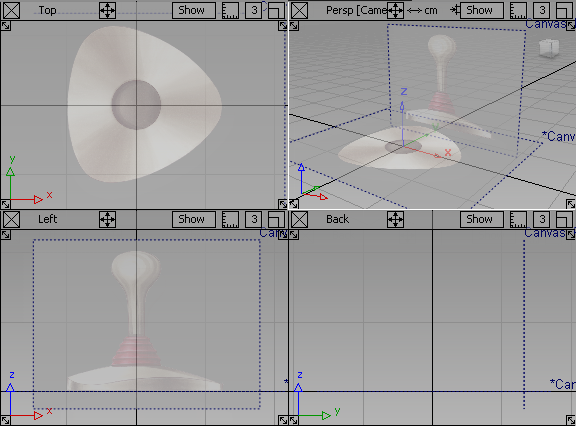 注:
注:シーンではキャンバス プレーンに 2 つの参照イメージが含まれています。このイメージをガイドとして使用してジョイスティックをモデリングします。
イメージが何も表示されない場合は、WindowDisplay > Toggles > Canvas Planes
 を選択して、キャンバス プレーンの表示をオンにします。
を選択して、キャンバス プレーンの表示をオンにします。 キャンバス プレーンの枠を非表示にするには、WindowDisplay > Toggles > Construction Objects
 を選択します。
を選択します。 モデリング ビューが Alias ウィンドウのサイズいっぱいに表示されない場合は、Layouts > All Windows > All Windows
 を選択します。
を選択します。
ジョイスティックのハンドルを作成する
まず、ジョイスティックのハンドルの輪郭に沿ってカーブを作成します。このカーブは、後で、ハンドルのサーフェスを回転させるために使用します。
- Left ビューウィンドウの右上にある四角いアイコンをクリックして、Left ビューを最大化します。
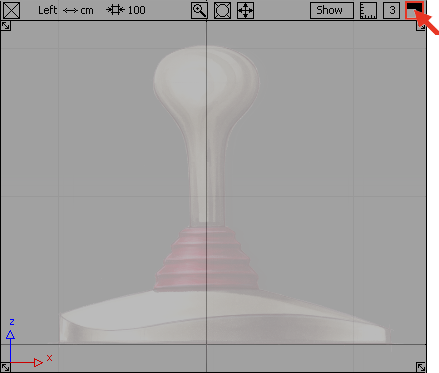
- Curves > New Curves > New CV Curve
 を選択します。
を選択します。 このツールを使用すると、コントロール バーテックス(CV)を配置してカーブを作成できます)。CV を使用すると、カーブのシェイプを制御できます。
 キー(Windows)または
キー(Windows)または キー(Mac)を押したままにしてグリッド スナップ モードをオンにし、ハンドルの先端にあるグリッドの交点で
キー(Mac)を押したままにしてグリッド スナップ モードをオンにし、ハンドルの先端にあるグリッドの交点で  をクリックします。
をクリックします。 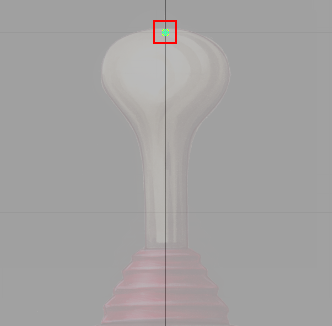
コントロールバーテックスが表示されます。
これはカーブの 1 つ目の CV で、小さいボックスとして表示されます。
- 2 つ目の CV を作成します。
 を押したままにして、1 つ目の CV の右側に動かします。ドラッグして CV の位置を合わせ、
を押したままにして、1 つ目の CV の右側に動かします。ドラッグして CV の位置を合わせ、 を放します。
を放します。 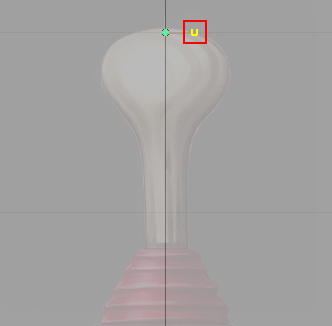
2 つ目の CV は小さい U で表示されます。
 を使用すると、2 つ目の CV は 1 つ目の CV の横に位置揃えされます。これら 2 つの CV を横に位置揃えすると、サーフェスを回転したときに上部にバンプやディンプルが発生するのを回避しやすくなります。 注:
を使用すると、2 つ目の CV は 1 つ目の CV の横に位置揃えされます。これら 2 つの CV を横に位置揃えすると、サーフェスを回転したときに上部にバンプやディンプルが発生するのを回避しやすくなります。 注:1 つ目の CV と 2 つ目の CV を結ぶ赤い線は、直線でカーブではありません。これはハルです。ハルは、カーブ上のすべての CV を接続します。
- 3 つ目の CV を作成します。
 を押したままジョイスティック ハンドルのアウトラインのエッジに沿って移動させます。ドラッグして CV の位置を合わせ、
を押したままジョイスティック ハンドルのアウトラインのエッジに沿って移動させます。ドラッグして CV の位置を合わせ、 を放します。
を放します。 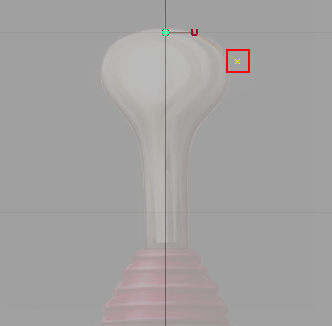
3 つ目の CV が表示されます。この CV 以降、カーブ上に作成される CV はすべて小さい十字型で表示されます。ハルは、3 つの CV の間を結ぶ 2 本の直線セグメントで構成されます。
- 4 つ目の CV を作成します。
 を押したままハンドルのアウトラインのエッジに沿って移動させます。ドラッグして CV の位置を合わせ、
を押したままハンドルのアウトラインのエッジに沿って移動させます。ドラッグして CV の位置を合わせ、 を放します。
を放します。 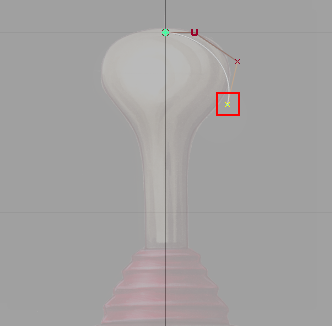
4 つ目の CV が表示されます。
白いカーブが 1 つ目の CV と 4 つ目の CV を接続します。ハルは、すべての CV を接続する 3 本の直線セグメントで構成されます。
カーブのシェイプを気にする必要はありません。後で各 CV の位置を調整し、カーブのシェイプを変更します。
- さらに 4 つの CV を次の位置に配置して、カーブを完成します。
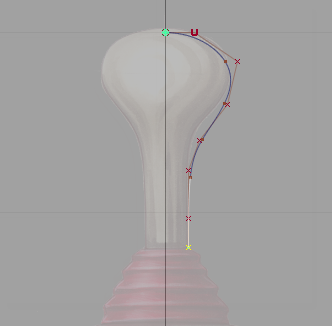
- Pick > Nothing
 を選択してカーブを完成させ、選択を解除します。
を選択してカーブを完成させ、選択を解除します。
ハンドルのプロファイル カーブを編集する
CV を移動して、参照イメージとぴったり合うようにプロファイル カーブのシェイプを編集します。
- Pick > Point Types > CV
 を選択します。
を選択します。  を使用して 3 つ目の CV をクリックするか、ピック ボックスをドラッグしてその周りを囲みます。
を使用して 3 つ目の CV をクリックするか、ピック ボックスをドラッグしてその周りを囲みます。 CV はカーブ上ではなく、ハルの上にあります。
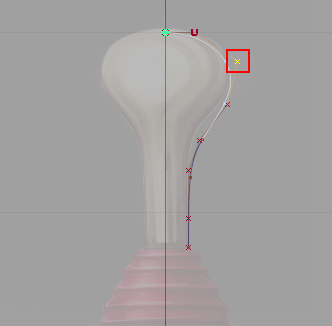
- Transform > Move
 を選択します。
を選択します。 でドラッグして、ハンドルのスケッチのエッジ上にカーブが重なるように CV を移動します。
でドラッグして、ハンドルのスケッチのエッジ上にカーブが重なるように CV を移動します。 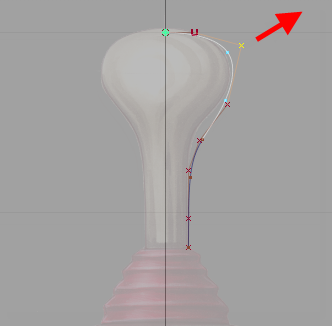
- 4 つ目の CV をクリックして選択します。
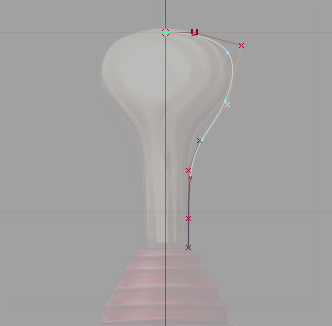
- Move ツールがアクティブな状態で
 を使用してドラッグし、ハンドルのスケッチのエッジ上にカーブが重なるように CV を移動します。
を使用してドラッグし、ハンドルのスケッチのエッジ上にカーブが重なるように CV を移動します。 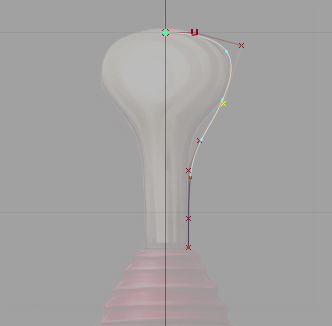
- カーブがスケッチと一致するまで、CV の選択と移動を続けます。
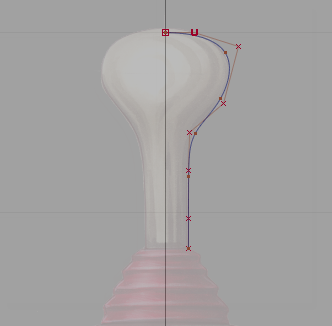
- Pick > Nothing
 を選択してカーブを完成させ、選択を解除します。
を選択してカーブを完成させ、選択を解除します。
ハンドルのプロファイル カーブを回転させる
次に、プロファイル カーブを回転させて、ジョイスティック ハンドルのサーフェスを作成します。
- Surfaces > Revolve
 を選択します。
を選択します。 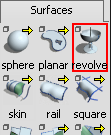
メニュー バーの真下にあるプロンプト ラインに、回転の中心となる軸の入力、ベクトルの選択、または回転させるカーブの選択を求めるプロンプトが表示されます。

- Revolve ツール アイコンをダブルクリックします。Revolve Control オプション ウィンドウが開きます。
- Periodic を選択して、作成されたサーフェスが閉じられた、360 度回転のサーフェスになるようにします。
- Axis Options で Z を選択し、カーブを Z 軸を中心に回転させます。
- カーブをクリックします。
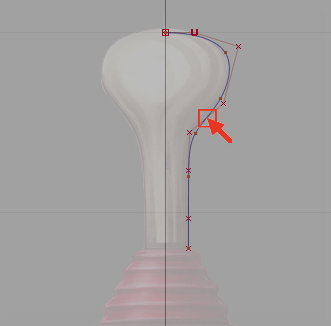
カーブが回転し、サーフェスが作成されます。
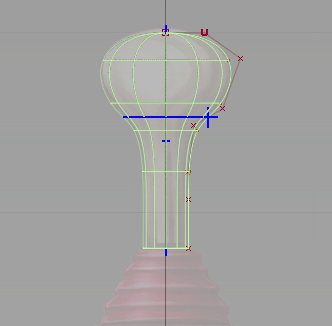
カーブを回転させてサーフェスを作成すると、青色のマニピュレータが 2 つ表示されます。これらのマニピュレータを使用して、プロファイル カーブのスイープと回転軸の角度を簡単に変更することができます。ここで作成したサーフェスは正しいので、マニピュレータを調節する必要はありません。
- Pick > Nothing
 を選択して、サーフェスの選択を解除します。
を選択して、サーフェスの選択を解除します。 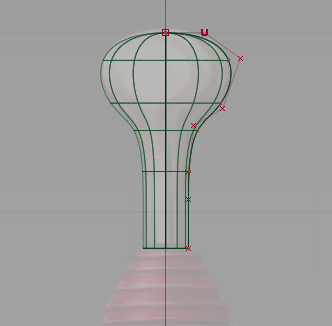
マニピュレータが消えます。
ハンドルのカーブとサーフェスを変更する
Alias で作成するほとんどのサーフェスには、コンストラクション ヒストリと呼ばれる機能があります。コンストラクション ヒストリを使用すると、作成後のサーフェスを簡単に変更できます。
たとえばオリジナルのプロファイル カーブの CV を移動すると、回転サーフェスは自動的に更新されます。
次に、CV の 1 つを移動して、コンストラクション ヒストリの効果を確認します。
- 3 つ目の CV を選択します。Pick > Point Types > CV
 を選択して CV をクリックします。
を選択して CV をクリックします。 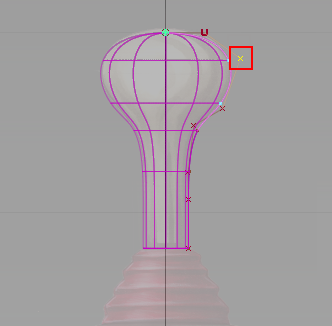
- Transform > Move
 を選択し、
を選択し、 でドラッグして CV を少し移動します。
でドラッグして CV を少し移動します。 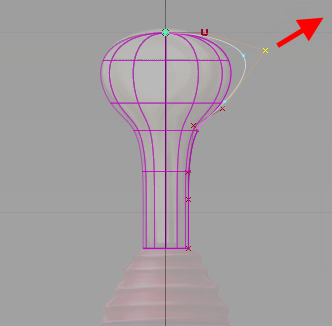
マウスボタンを放すと、回転サーフェスは自動的に更新されます。
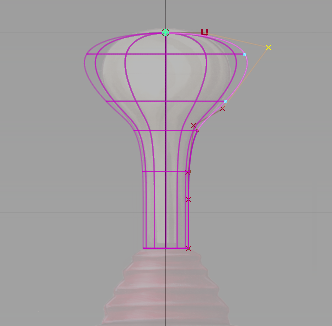
- Edit > Undo
 ツールを選択するか、またはホットキー(
ツールを選択するか、またはホットキー( +[Z](Windows)または
+[Z](Windows)または +[Z](Mac))を押して移動を取り消します。
+[Z](Mac))を押して移動を取り消します。 これでサーフェスは完成です。次に、カーブの CV の表示をオフにします。
ヒント:CV を使用する必要がない場合は、カーブとサーフェスの CV をオフにすることをお勧めします。CV の切換により、画面に余分なものが表示されなくなり、モデルが見やすくなります。再びオンにすることも簡単です。
画面の右側にあるControl Panelには、Displayセクションがあります。
ヒント:Control Panel が表示されていない場合は、Windows > Control Panel
 を選択して表示します。
を選択して表示します。 Display セクションの CV/Hull チェックボックスは、CV とハルが現在表示されているかどうかを表します。
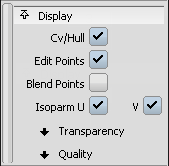
- CV が選択されている状態で、CV/Hull チェック ボックスをクリックして、カーブから CV の表示を消去します。
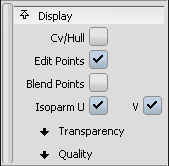
CV とハルがビューに表示されなくなります。
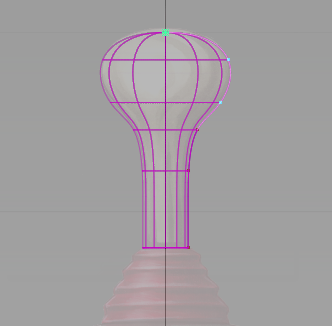
- Layouts > All Windows > All Windows
 を選択して、4 つのビュー表示に戻ります。
を選択して、4 つのビュー表示に戻ります。 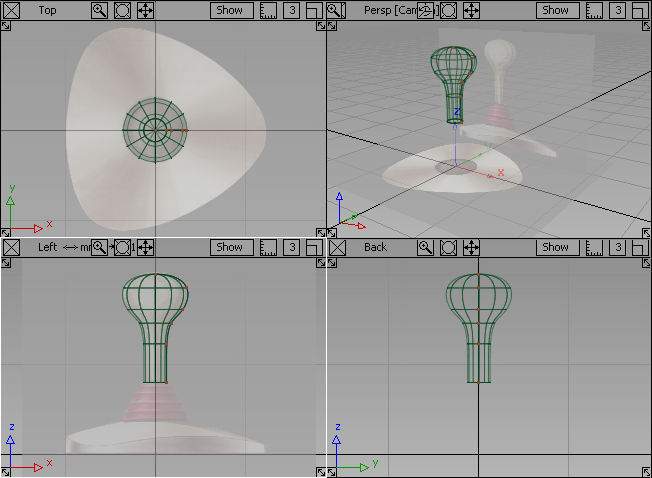 ヒント:
ヒント:[F9]キーは Layouts > All Windows > All Windows
 のホットキーです。[F9]キーを使用すると、いつでも 4 つのビューがすべて表示された状態に画面が設定されます。
のホットキーです。[F9]キーを使用すると、いつでも 4 つのビューがすべて表示された状態に画面が設定されます。
作業内容を保存する
シーンを新規ファイルとして保存します。
- File > Save As
 の順に選択します。ファイル ブラウザが開きます。
の順に選択します。ファイル ブラウザが開きます。 - ファイル ブラウザで、Lessons フォルダを探します。Lessons フォルダを Current Project として設定します。
- Lessons プロジェクトの wire フォルダ内に作業内容を保存します。
- ファイルに myjoystick_Part1.wire という名前を付けます。
Lessons プロジェクトの作成や作業内容の保存については、「作業内容を保存する」を参照してください。